Maximiza el Rendimiento de tu Laptop HP con Windows 10.
¿Tu laptop HP con Windows 10 va lenta y su rendimiento no es el esperado? Es posible que necesite un poco de mantenimiento para que funcione como nueva. No te preocupes, en este artículo te daremos algunos consejos para maximizar el rendimiento de tu laptop HP con Windows 10 y puedas disfrutar de una experiencia de usuario óptima.
Windows 10 es un sistema operativo muy completo y versátil, pero puede consumir muchos recursos si no se utiliza de manera adecuada. Esto puede hacer que tu laptop HP se vuelva lenta o incluso se bloquee. Sin embargo, siguiendo algunos pasos sencillos, podrás mejorar el rendimiento de tu equipo y prolongar su vida útil. ¡Sigue leyendo y aprende cómo hacerlo!
- Subtítulo: Consejos prácticos para mejorar el rendimiento de tu Laptop HP con Windows 10
- PC Lento ESTA ES LA MEJOR SOLUCIÓN ?
-
NO COMETAS ESTE ERROR AL USAR WINDOWS ⛔| LIMPIAR, OPTIMIZAR Y ACELERAR PC GRATIS SIN PROGRAMAS ?
- ¿Cómo optimizar el sistema operativo Windows 10 en una laptop HP para mejorar su rendimiento?
- ¿Cuáles son las herramientas de mantenimiento recomendadas para maximizar el rendimiento de una laptop HP con Windows 10?
- ¿Qué medidas de prevención se pueden tomar para evitar problemas de sobrecalentamiento y aumentar la vida útil de la laptop HP?
- ¿Cómo identificar y solucionar problemas comunes que afectan el rendimiento de una laptop HP con Windows 10?
- Palabras Finales
- ¡Comparte tu experiencia!
Subtítulo: Consejos prácticos para mejorar el rendimiento de tu Laptop HP con Windows 10
Desfragmenta el disco duro regularmente
La fragmentación del disco duro puede ralentizar el rendimiento de tu Laptop HP con Windows 10. La desfragmentación es un proceso que reorganiza los archivos en tu disco duro para que se puedan acceder más rápidamente. Para desfragmentar el disco duro en Windows 10, haz clic derecho en el disco que deseas desfragmentar y selecciona "Propiedades". Luego, haz clic en la pestaña "Herramientas" y selecciona "Optimizar y desfragmentar unidades". Selecciona el disco que deseas desfragmentar y haz clic en "Optimizar".
Elimina los programas innecesarios
Los programas innecesarios pueden ocupar espacio en el disco duro y consumir recursos del sistema, lo que ralentiza el rendimiento de tu Laptop HP. Para eliminar los programas innecesarios, ve al menú "Inicio" y busca "Agregar o quitar programas". Selecciona el programa que deseas eliminar y haz clic en "Desinstalar".
Actualiza los controladores de hardware
Los controladores de hardware son programas que permiten que el hardware de tu Laptop HP funcione correctamente. Si los controladores están desactualizados, pueden causar problemas de rendimiento. Para actualizar los controladores de hardware, ve a la página web del fabricante de tu Laptop HP y busca la sección de descargas de controladores. Descarga e instala los controladores adecuados para tu modelo de laptop.
Elimina archivos temporales y basura
Los archivos temporales y basura pueden acumularse en el disco duro y ralentizar el rendimiento de tu Laptop HP. Para eliminar los archivos temporales y basura, haz clic en el botón "Inicio" y busca "Liberador de espacio en disco". Selecciona el disco que deseas limpiar y haz clic en "Aceptar". Selecciona los tipos de archivos que deseas eliminar y haz clic en "Aceptar".
Mira También Consejos para Mejorar el Rendimiento de la Batería de tu Laptop.
Consejos para Mejorar el Rendimiento de la Batería de tu Laptop.Escanea tu Laptop HP en busca de virus y malware
Los virus y malware pueden causar problemas de rendimiento en tu Laptop HP. Para escanear tu laptop en busca de virus y malware, descarga e instala un programa antivirus confiable. Ejecuta una exploración completa del sistema y elimina cualquier virus o malware que se encuentre.
Optimiza la configuración de energía
La configuración de energía puede afectar el rendimiento de tu Laptop HP. Para optimizar la configuración de energía, haz clic en el botón "Inicio" y busca "Opciones de energía". Selecciona la opción "Alto rendimiento" para maximizar el rendimiento de tu laptop.
Actualiza el sistema operativo y los programas
Las actualizaciones del sistema operativo y los programas pueden mejorar el rendimiento y corregir errores en tu Laptop HP. Para actualizar el sistema operativo, haz clic en el botón "Inicio" y busca "Configuración". Haz clic en "Actualización y seguridad" y selecciona "Windows Update". Haz clic en "Buscar actualizaciones" y selecciona "Descargar e instalar" las actualizaciones disponibles. Para actualizar los programas, abre el programa y busca la opción de actualización en la configuración o menú de ayuda.
Con estos consejos prácticos, podrás mejorar el rendimiento de tu Laptop HP con Windows 10 y mantenerlo en buenas condiciones. Recuerda desfragmentar el disco duro regularmente, eliminar los programas innecesarios, actualizar los controladores de hardware, eliminar archivos temporales y basura, escanear en busca de virus y malware, optimizar la configuración de energía y actualizar el sistema operativo y los programas.
PC Lento ESTA ES LA MEJOR SOLUCIÓN ?
NO COMETAS ESTE ERROR AL USAR WINDOWS ⛔| LIMPIAR, OPTIMIZAR Y ACELERAR PC GRATIS SIN PROGRAMAS ?
¿Cómo optimizar el sistema operativo Windows 10 en una laptop HP para mejorar su rendimiento?
Para optimizar el rendimiento de una laptop HP con Windows 10, se pueden seguir los siguientes pasos:
1. Desinstalar programas innecesarios: En primer lugar, se deben desinstalar aquellos programas que no se utilizan o que consumen muchos recursos del sistema. Para ello, se puede acceder a la opción "Programas y características" desde el Panel de control y seleccionar los programas a desinstalar.
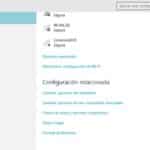 Cómo Desconectar y Olvidar Una Red Wifi en una Laptop.
Cómo Desconectar y Olvidar Una Red Wifi en una Laptop.2. Limpiar archivos temporales: Es recomendable realizar una limpieza periódica de los archivos temporales del sistema y de Internet para liberar espacio en disco y mejorar el rendimiento. Para ello, se puede utilizar la herramienta "Liberador de espacio en disco" que viene incluida en el sistema operativo.
3. Desactivar programas de inicio: Muchos programas se ejecutan automáticamente al inicio del sistema, lo que ralentiza el proceso de arranque. Para desactivar estos programas, se puede utilizar el Administrador de tareas de Windows 10 y seleccionar la pestaña "Inicio".
4. Actualizar controladores: Es importante mantener los controladores de los dispositivos actualizados para evitar errores y mejorar el rendimiento. Para ello, se puede utilizar el Administrador de dispositivos de Windows 10 o descargar los controladores desde la página web del fabricante.
5. Defragmentar el disco duro: La fragmentación de archivos en el disco duro puede ocasionar lentitud en el acceso a los mismos. Para solucionarlo, se puede utilizar la herramienta "Desfragmentador de disco" que viene incluida en el sistema operativo.
En resumen, para optimizar el rendimiento de una laptop HP con Windows 10, es necesario desinstalar programas innecesarios, limpiar archivos temporales, desactivar programas de inicio, actualizar controladores y defragmentar el disco duro.
¿Cuáles son las herramientas de mantenimiento recomendadas para maximizar el rendimiento de una laptop HP con Windows 10?
Para maximizar el rendimiento de una laptop HP con Windows 10, se recomienda utilizar las siguientes herramientas de mantenimiento:
Mira También Aprovecha las becas del Gobierno 2021 para obtener tu laptop!
Aprovecha las becas del Gobierno 2021 para obtener tu laptop!- Antivirus: Un software antivirus es esencial para proteger su laptop de virus y malware. Asegúrese de tener un programa actualizado y realizar escaneos periódicos.
- Liberador de espacio en disco: El sistema operativo Windows 10 incluye una herramienta de liberación de espacio en disco que ayuda a eliminar archivos innecesarios y temporales, lo que puede mejorar el rendimiento general del sistema.
- Desfragmentador de disco: La desfragmentación ayuda a reorganizar los archivos en el disco duro y puede mejorar significativamente la velocidad de acceso a los datos. La herramienta de desfragmentación de Windows 10 se ejecuta automáticamente en segundo plano, pero también es posible ejecutarla manualmente.
- Gestión de programas y servicios en segundo plano: Algunos programas y servicios que se ejecutan en segundo plano pueden consumir recursos valiosos del sistema y afectar el rendimiento general de la laptop. Es recomendable revisar regularmente la lista de programas y servicios en segundo plano y desactivar aquellos que no son necesarios.
- Actualizaciones de software: Mantener el sistema operativo y los programas actualizados es fundamental para garantizar la estabilidad y seguridad del sistema. Asegúrese de instalar las actualizaciones de Windows y de otros programas de manera periódica.
- Copia de seguridad de datos: Realizar copias de seguridad regulares de los datos importantes es esencial para proteger contra la pérdida de información en caso de fallas del sistema o accidentes. Windows 10 incluye una herramienta de copia de seguridad integrada, pero también hay otras opciones disponibles.
- Optimización del registro: El registro de Windows es una base de datos que contiene información importante sobre la configuración del sistema y los programas instalados. Es posible utilizar herramientas especializadas para optimizar y limpiar el registro, lo que puede mejorar el rendimiento general del sistema.
Al utilizar estas herramientas de mantenimiento de manera regular, es posible maximizar el rendimiento de su laptop HP con Windows 10 y mantener el sistema funcionando sin problemas.
¿Qué medidas de prevención se pueden tomar para evitar problemas de sobrecalentamiento y aumentar la vida útil de la laptop HP?
Para evitar problemas de sobrecalentamiento y aumentar la vida útil de una laptop HP, se pueden tomar las siguientes medidas de prevención:
- Limpieza regular: Es importante limpiar regularmente el ventilador y los conductos de ventilación para evitar que se acumule polvo y suciedad, lo que puede obstruir el flujo de aire y causar sobrecalentamiento.
- Uso en superficies planas: Es recomendable utilizar la laptop en superficies planas y duras, como escritorios o mesas, para permitir que el aire circule debajo de la computadora y así evitar que se obstruya el flujo de aire.
- No bloquear los conductos de ventilación: Es importante asegurarse de que los conductos de ventilación no estén bloqueados por objetos como almohadas o cobijas, ya que esto también puede impedir el flujo de aire y provocar sobrecalentamiento.
- Evitar temperaturas extremas: Es importante mantener la laptop alejada de fuentes de calor, como radiadores y ventanas con sol directo, ya que esto puede aumentar la temperatura interna de la computadora y provocar sobrecalentamiento.
- Actualizar el sistema operativo y los controladores: Mantener el sistema operativo y los controladores actualizados puede mejorar el rendimiento de la laptop y reducir la carga en el procesador, lo que puede ayudar a evitar el sobrecalentamiento.
Al seguir estas medidas de prevención, se puede aumentar significativamente la vida útil de una laptop HP y evitar problemas de sobrecalentamiento.
¿Cómo identificar y solucionar problemas comunes que afectan el rendimiento de una laptop HP con Windows 10?
Identificación y solución de problemas comunes en laptops HP con Windows 10 para mejorar su rendimiento
Las laptops HP con Windows 10 pueden presentar varios problemas que afectan su rendimiento. A continuación, se detallan algunos de los problemas más comunes y cómo solucionarlos:
- Problemas con el disco duro: Si la laptop se vuelve lenta o tarda en abrir programas y archivos, es posible que el disco duro esté fallando o lleno de archivos innecesarios. Una solución es liberar espacio en disco eliminando archivos y programas que no se usen. También se puede utilizar la herramienta "Desfragmentar y optimizar unidades" de Windows 10 para mejorar el rendimiento del disco duro.
- Virus y malware: Los virus y el malware pueden ralentizar la laptop y poner en riesgo la seguridad de la información almacenada. Es importante contar con un buen programa antivirus y realizar análisis periódicos del sistema. También se recomienda evitar descargar archivos o programas de fuentes desconocidas.
- Actualizaciones de Windows 10: Las actualizaciones de Windows 10 pueden mejorar el rendimiento de la laptop, pero también pueden causar problemas como errores en la instalación o falta de espacio en disco. Es importante mantener el sistema operativo actualizado, pero se recomienda revisar las actualizaciones antes de instalarlas y liberar espacio en disco antes de comenzar la instalación.
- Problemas de hardware: Si la laptop presenta problemas como pantallas azules, apagones repentinos o problemas con el teclado y el mouse, es posible que haya un problema de hardware. En este caso, se recomienda llevar la laptop a un servicio técnico especializado para realizar una revisión y reparación.
- Programas y aplicaciones en segundo plano: Muchos programas y aplicaciones se ejecutan en segundo plano consumiendo recursos y ralentizando el sistema. Es importante revisar la lista de programas que se ejecutan al inicio de Windows y desactivar aquellos que no sean necesarios. También se puede utilizar el Administrador de tareas para identificar y detener programas que consumen demasiados recursos.
En resumen, para mejorar el rendimiento de una laptop HP con Windows 10 es importante mantener el sistema actualizado, contar con un buen programa antivirus, liberar espacio en disco y evitar que programas innecesarios se ejecuten en segundo plano. Si el problema persiste, es recomendable acudir a un servicio técnico especializado para realizar una revisión del hardware.
Mira También Cómo Obtener Una Laptop Subvencionada Por El Gobierno en el 2020.
Cómo Obtener Una Laptop Subvencionada Por El Gobierno en el 2020.Palabras Finales
Después de leer todo lo que hemos compartido contigo en este artículo sobre cómo maximizar el rendimiento de tu laptop HP con Windows 10, podemos concluir que hay varias formas de mejorar el funcionamiento y la velocidad de tu dispositivo.
Es importante tener en cuenta que hacer un mantenimiento regular a tu laptop, eliminar archivos innecesarios, actualizar los controladores y software, y optimizar la configuración del sistema pueden marcar una gran diferencia en su rendimiento.
Además, al utilizar herramientas como el Administrador de tareas y el Liberador de espacio en disco, podrás identificar y eliminar procesos innecesarios y archivos temporales que están ocupando espacio y ralentizando tu equipo.
Recuerda también que la elección de las aplicaciones y programas que instalas en tu laptop puede influir en su rendimiento. Opta por software de calidad y evita las aplicaciones que consumen muchos recursos del sistema.
En resumen, siguiendo los consejos que hemos compartido en este artículo y manteniendo tu laptop HP con Windows 10 en óptimas condiciones, podrás disfrutar de un dispositivo rápido y eficiente para realizar tus tareas diarias.
¡Comparte tu experiencia!
Si te ha gustado este artículo y te ha resultado útil esta información, ¡compártelo en tus redes sociales para que otras personas también puedan beneficiarse de estos consejos!
Mira También Cómo Acelerar la Velocidad de tu Laptop para Obtener Mejores Resultados.
Cómo Acelerar la Velocidad de tu Laptop para Obtener Mejores Resultados.También te invitamos a dejarnos un comentario con tus experiencias y opiniones sobre el tema, y si tienes alguna duda o sugerencia, puedes ponerte en contacto con nosotros a través del correo electrónico del administrador de este blog. ¡Estamos deseando saber de ti!
Si quieres conocer otros artículos parecidos a Maximiza el Rendimiento de tu Laptop HP con Windows 10. puedes visitar la categoría Windows.
Deja una respuesta

¡Más Contenido!